Excel作为办公软件的核心工具之一,已经成为职场中几乎每个人必备的技能。而在Excel的众多功能中,SUMIFS函数无疑是最为强大且实用的之一。它可以让我们根据多个条件对数据进行求和,从而在复杂的数据处理中提供无与伦比的便利。今天,我们就来详细介绍一下SUMIFS函数的使用方法,帮助你轻松掌握它,让你在数据分析中游刃有余。
什么是SUMIFS函数?
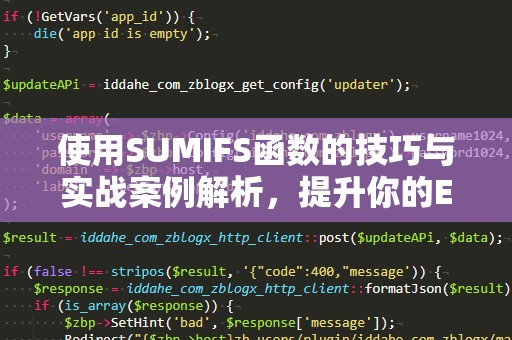
SUMIFS函数是Excel中用于条件求和的一个函数,它允许你根据多个条件对指定区域中的数据进行求和。与传统的SUMIF函数相比,SUMIFS函数的优势在于它可以处理多个条件,甚至是多个范围,使得它的应用场景更为广泛。
SUMIFS函数的基本语法
SUMIFS函数的语法如下:
SUMIFS(sum_range,criteria_range1,criteria1,[criteria_range2],[criteria2],...)
sum_range:表示你要对其进行求和的数据区域。
criteriarange1,criteriarange2,…:这些是你想要应用条件的区域。
criteria1,criteria2,…:这些是条件,用来筛选数据的标准。你可以设置文本、数字或表达式作为条件。
使用SUMIFS函数的简单示例
假设你有一张销售数据表,包含了不同产品、销售金额以及销售日期等信息。你希望统计某个特定产品在某个日期范围内的销售总额。
例如,数据如下:
|产品|销售金额|销售日期|
|-------|--------|----------|
|产品A|100|2025-01-01|
|产品B|150|2025-01-02|
|产品A|200|2025-01-03|
|产品A|120|2025-01-04|
|产品B|170|2025-01-05|
如果你想统计“产品A”在2025年1月1日到1月3日之间的总销售额,公式如下:
=SUMIFS(B2:B6,A2:A6,"产品A",C2:C6,">=2025-01-01",C2:C6,"<=2025-01-03")
B2:B6是你要求和的区域,即“销售金额”。
A2:A6是第一个条件区域,即“产品”。
“产品A”是第一个条件,表示你要统计的产品。
C2:C6是第二个条件区域,即“销售日期”。
“>=2025-01-01”和“<=2025-01-03”是日期范围的条件。
通过这个简单的示例,你可以看到,SUMIFS函数不仅可以根据产品进行求和,还能根据日期范围进行筛选,使得复杂的数据处理变得简单明了。
SUMIFS函数的高级应用
在实际的工作中,SUMIFS函数的应用远不止如此。它还可以结合其他Excel函数进行多重筛选与分析。比如,你可以通过SUMIFS函数计算某个区域内,符合多个条件的数据总和,甚至在数据表格中进行动态筛选,结合数据透视表、图表等进一步进行深度分析。
例如,如果你要计算特定地区、销售员以及产品类别下的销售总额,你只需要继续在SUMIFS函数中添加更多的条件区域和筛选标准即可,极大地提升了数据分析的灵活性和深度。
为什么要掌握SUMIFS函数?
掌握SUMIFS函数对每一位Excel用户来说,都具有极大的实际意义。无论你是进行财务报表的制作、销售数据的分析,还是大数据的汇总与筛选,SUMIFS函数都能为你节省大量的时间与精力。
通过SUMIFS函数,你可以轻松地从海量数据中快速提取出符合特定条件的统计数据,无论是对公司财务、产品销售、客户分析等,都能快速生成准确的报告。SUMIFS函数可以帮助你更加高效地处理日常的工作任务,提升工作效率。
对于需要进行多条件筛选、求和的复杂数据分析场景,SUMIFS函数是无可替代的工具,尤其是在日常的财务统计、库存管理、员工考核等工作中,灵活使用SUMIFS函数能显著提高数据处理的速度和准确性。
SUMIFS函数不仅仅是一个简单的求和工具,它的强大之处在于能够根据多个条件对数据进行灵活的筛选和求和。通过本篇文章的介绍,我们已经了解了SUMIFS函数的基本语法和使用方法,并通过实际的例子展示了它如何在复杂的数据分析中发挥巨大作用。如果你希望在工作中高效处理数据,掌握SUMIFS函数将成为你必备的技能之一。
我们将通过视频实例演示,进一步解析如何在实际工作中灵活运用SUMIFS函数,帮助你更深入理解并掌握这一强大工具。敬请期待我们的实战视频,带你快速提升Excel数据分析能力。





